
パソコンの初期設定時には「お客様ID」と「パスワード」が必要です。あらかじめお手元にご準備頂くと便利です。
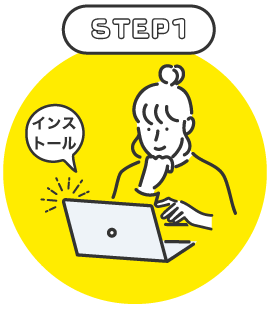
ギガぞうWi-Fi PCかんたん設定ツールをパソコンにインストールします。

お客様IDとパスワード(※)を登録します。※ギガぞうマイページからご確認いただけます。
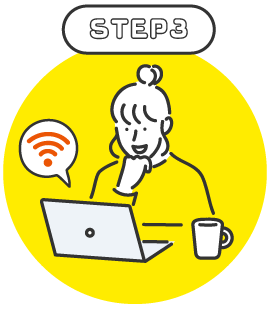
Wi-Fiスポットに入ると自動接続します。

VPNの接続や切断は手動で行っていただく必要があります。入力されたお客様IDやパスワードが誤っている場合、「設定失敗時」の表示がされます。その際は再度正しい情報で再設定をお願いいたします。※以下のリンク先から接続時と失敗時の画像が確認できます。
パソコン以外の端末(ゲーム機や音楽プレイヤー等)をご利用の場合は、ご利用される端末のMACアドレスをマイページでご登録いただく必要があります。
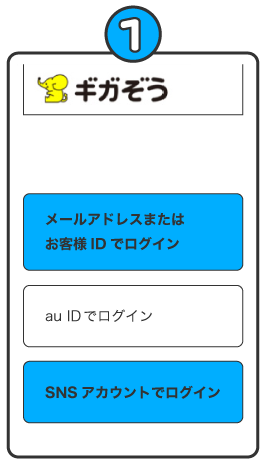
マイページのログイン画面で、メールアドレス、お客様ID、SNSのいづれかでログイン
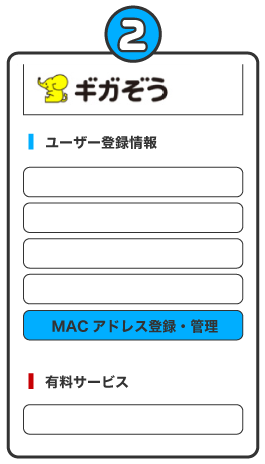
「MACアドレス登録・管理」を選択
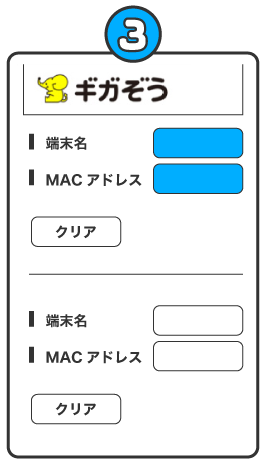
ご利用されるWi-Fi端末のMACアドレスを入力、「変更する」を選択